版权声明:路漫漫其修远兮,吾将上下而求索。 https://blog.csdn.net/Happy_Sunshine_Boy/article/details/87599396
简介
- 中标麒麟操作系统下载地址(建议使用迅雷下载):http://download.cs2c.com.cn/neokylin/
本次下载安装 NeoKylin6.0桌面版【NeoKylin-Linux-Desktop-6.0-x86_64-B045-20141201.iso】下载镜像时要检查该版本的软件包是否充足,否则系统中很多软件无法安装或更新。 - 官方下载地址:http://download.cs2c.com.cn/neokylin/desktop/releases/
http://download.cs2c.com.cn/neokylin/desktop/releases/6.0/x86_64/iso/ - 检查相关的 package 是否完善。地址为:http://download.cs2c.com.cn/neokylin/desktop/releases/6.0/i386/development/Packages/
- 如果遇到安装完系统无法启动的情况,进入 BOOT 界面时,选择 “TroubleShooting”,然后选择第一个 “Install Neokylin in graphic mode”。就可以重新启动了
安装
- 打开VMware选择新建虚拟机
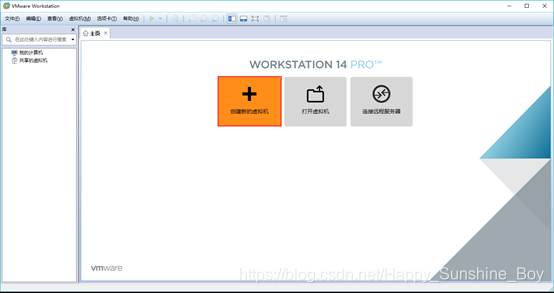
- 选择自定义安装
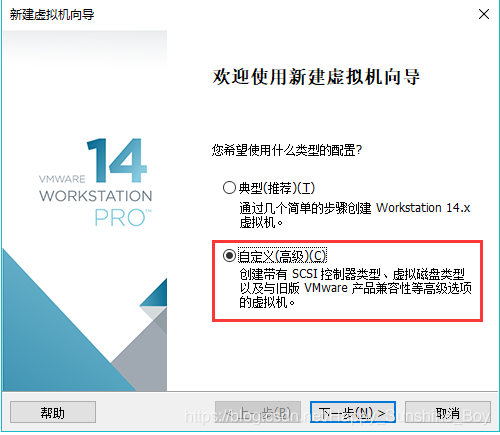
- 虚拟机兼容性选择
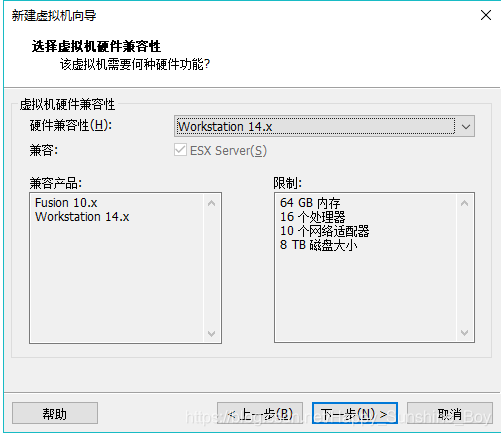
- 选择稍后安装操作系统
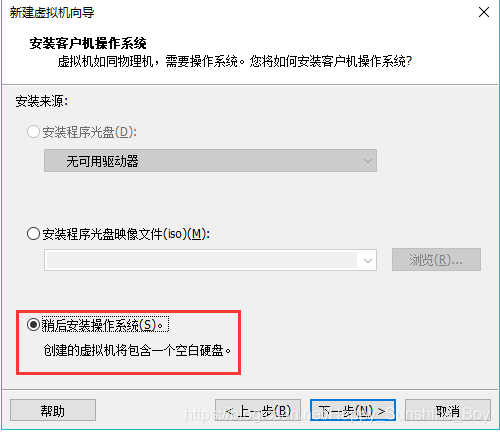
- 操作系统的选择(选中“其他Linux3.X内核64位”)

- 虚拟机位置与命名
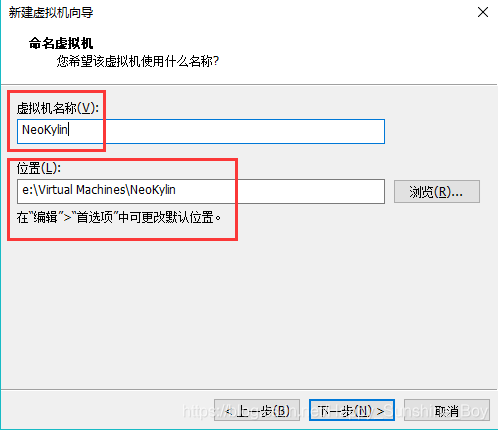
- 处理器与内存的分配
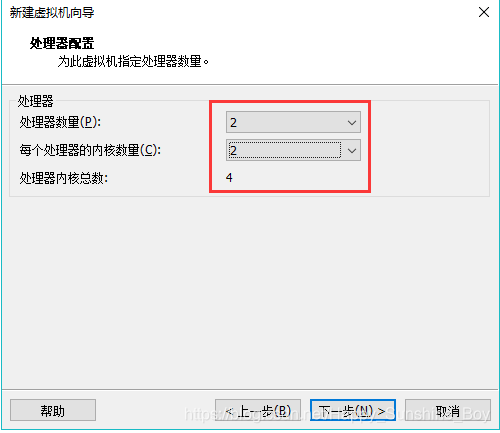

- 网络连接类型的选择(NAT)
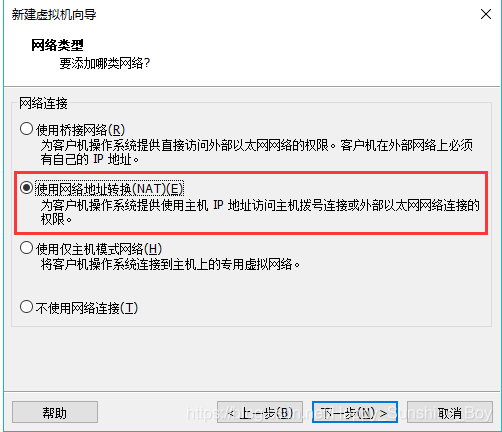
- 后两项按虚拟机默认即可
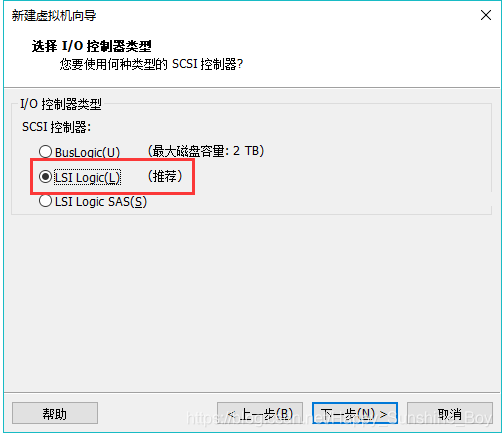
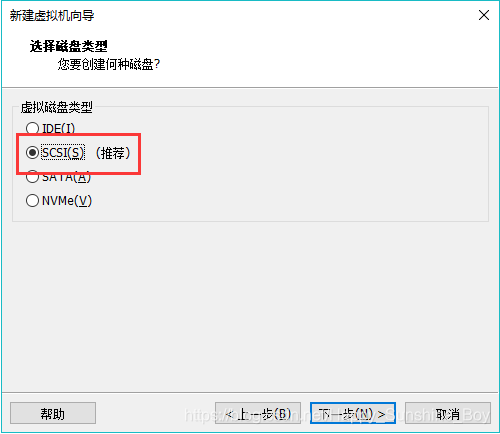
- 创建磁盘,选择容量
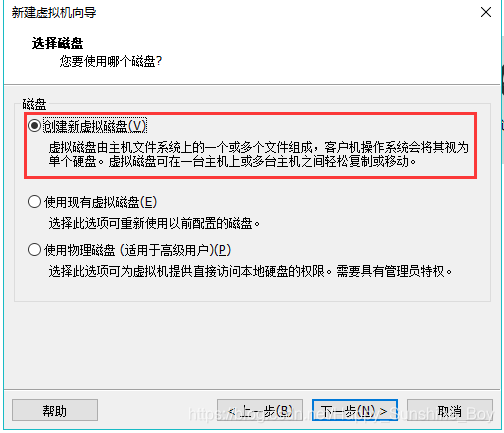
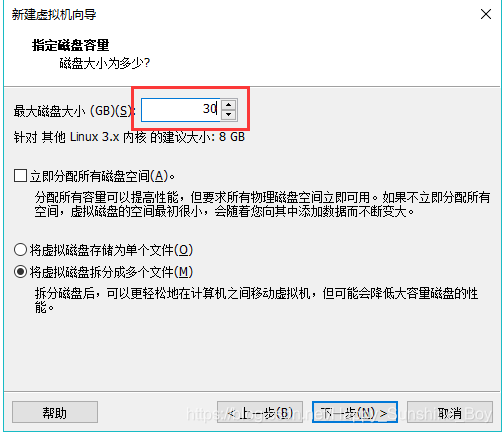
- 磁盘文件,默认即可
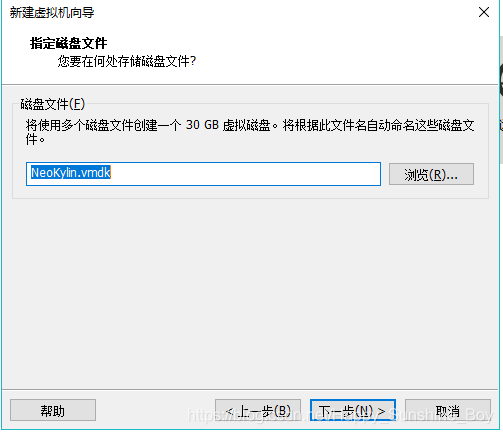
- 取消不需要的硬件,自定义硬件
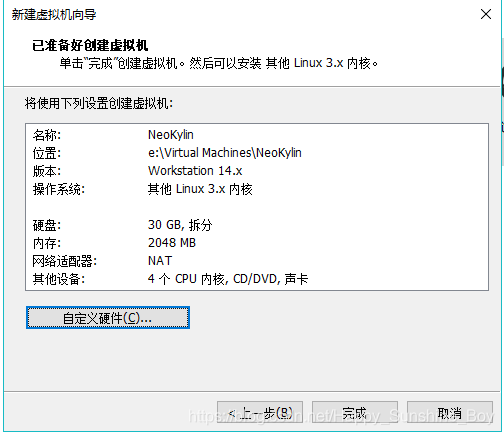
- 点击完成,选择镜像
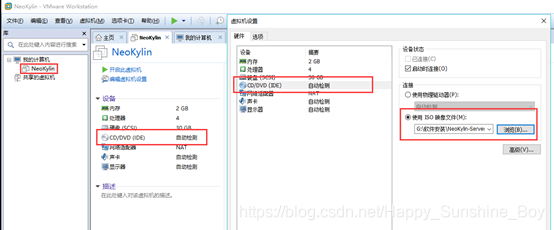
- 开启虚拟机,安装操作系统,进入如下界面
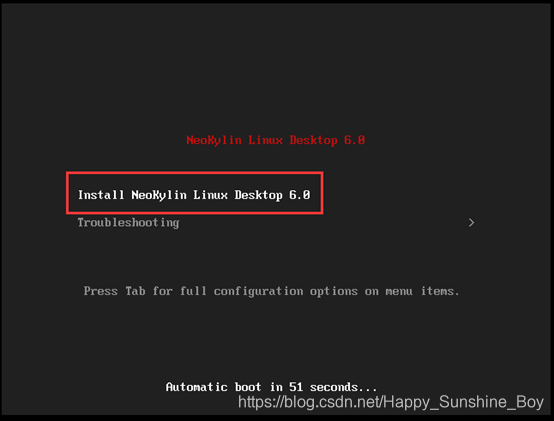
- 选中Install NeoKylin Linux Desktop 6.0 按enter
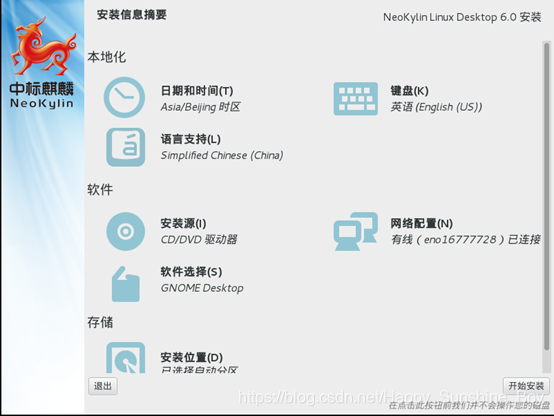
- 设置时间(Beijing)
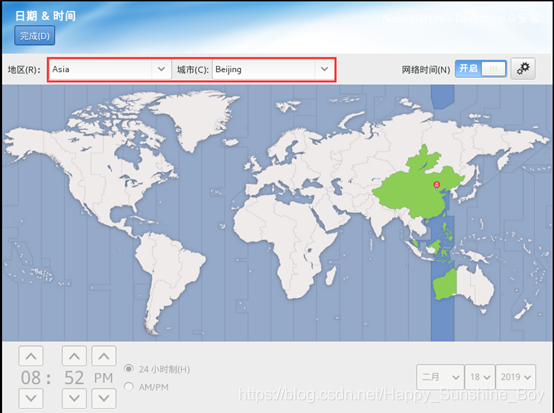
- 开始安装,等待安装,时间有点儿长

- 重启
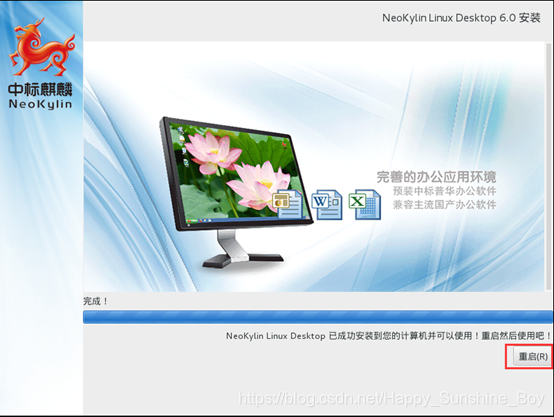

- 设置用户名密码
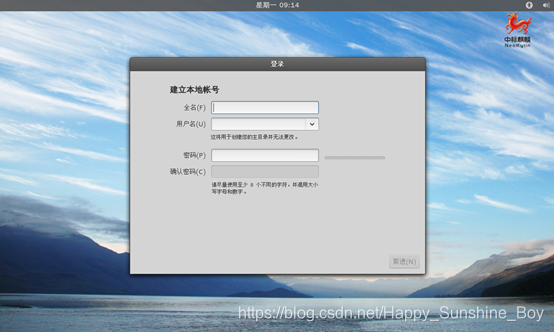
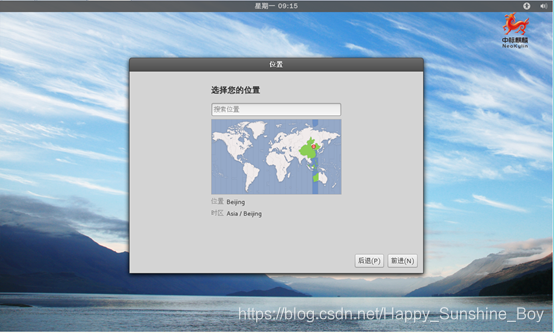
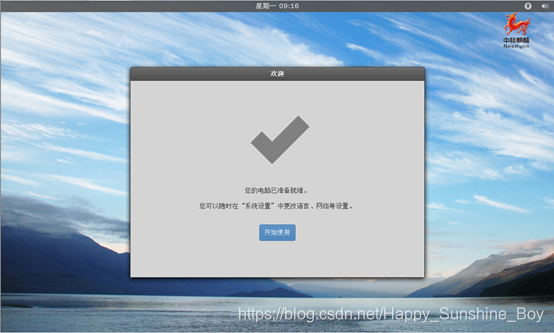
- 完成安装,开始使用
